Část Řízení přístupu
 Poznámka
Poznámka
-
V závislosti na používané tiskárně nemusí být tato funkce dostupná.
V rámci umožnění přístupu můžete zaregistrovat adresy MAC/IP počítačů nebo síťových zařízení.
Část Řízení přístupu (Access Control) zobrazíte klepnutím na kartu Řízení přístupu (Access Control) na obrazovce Konfigurace (Configuration).
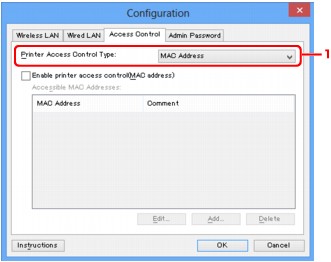
-
Typ řízení přístupu k tiskárně: (Printer Access Control Type:)
Vyberte typ řízení přístupu, pomocí kterého chcete řídit přístup počítačů nebo síťových zařízení k tiskárně v síti.
Položky nastavení se mohou v závislosti na způsobu řízení přístupu lišit.
V případě výběru možnosti Adresa MAC
Přístupné počítače nebo síťová zařízení jsou uvedeny podle jejich adres MAC. Přístup mají povoleny ty počítače nebo síťová zařízení, které mají v seznamu uvedené své adresy MAC.
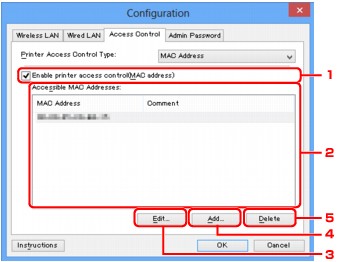
-
Povolit řízení přístupu k tiskárně (adresa MAC) (Enable printer access control(MAC address))
Výběrem této možnosti lze umožnit řízení přístupu k tiskárně podle adresy MAC.
 Poznámka
Poznámka-
V jednu chvíli je možné používat oba typy řízení přístupu (podle adresy MAC i podle adresy IP).
Určitý typ řízení přístupu bude povolen, jestliže je zaškrtnuto políčko Povolit řízení přístupu k tiskárně (Enable printer access control). Toto platí bez ohledu na typ, který je vybrán v nabídce Typ řízení přístupu k tiskárně: (Printer Access Control Type:).
-
Pokud současně povolíte oba typy řízení přístupu, počítač nebo síťové zařízení se zaregistrovanou adresou v jednom ze seznamů bude mít přístup k tiskárně povolen.
-
-
Povolené adresy MAC: (Accessible MAC Addresses:)
Obsahuje informace o zaregistrovaných adresách MAC spolu s případnými poznámkami.
-
Upravit... (Edit...)
Zobrazí se obrazovka Upravit dostupnou adresu MAC (Edit Accessible MAC Address) umožňující upravit nastavení vybraná v nabídce Povolené adresy MAC: (Accessible MAC Addresses:).
 Obrazovka Upravit dostupnou adresu MAC / obrazovka Přidat povolenou adresu MAC
Obrazovka Upravit dostupnou adresu MAC / obrazovka Přidat povolenou adresu MAC -
Přidat... (Add...)
Zobrazí se obrazovka Přidat povolenou adresu MAC (Add Accessible MAC Address) umožňující zaregistrovat adresu MAC počítače nebo síťového zařízení, prostřednictvím které probíhá v síti přístup k tiskárně.
 Důležité
Důležité-
Přidejte adresu MAC všech počítačů nebo síťových zařízení v síti, ze kterých chcete k tiskárně přistupovat. Pokud nejsou počítač nebo síťové zařízení v seznamu uvedeny, není z nich možné k tiskárně přistupovat.
-
-
Odstranit (Delete)
Umožňuje ze seznamu odstranit adresu MAC.
V případě výběru možnosti Adresa IP
Přístupné počítače nebo síťová zařízení jsou uvedeny podle jejich adres IP. Přístup mají povoleny ty počítače nebo síťová zařízení, které mají v seznamu uvedené své adresy IP.
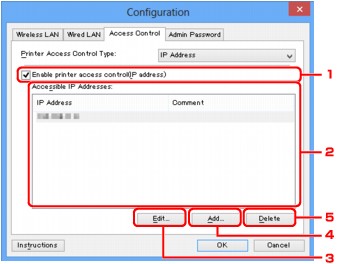
-
Povolit řízení přístupu k tiskárně (adresa IP) (Enable printer access control(IP address))
Výběrem této možnosti lze umožnit řízení přístupu k tiskárně podle adresy IP.
 Poznámka
Poznámka-
V jednu chvíli je možné používat oba typy řízení přístupu (podle adresy MAC i podle adresy IP).
Určitý typ řízení přístupu bude povolen, jestliže je zaškrtnuto políčko Povolit řízení přístupu k tiskárně (Enable printer access control). Toto platí bez ohledu na typ, který je vybrán v nabídce Typ řízení přístupu k tiskárně: (Printer Access Control Type:).
-
Pokud současně povolíte oba typy řízení přístupu, počítač nebo síťové zařízení se zaregistrovanou adresou v jednom ze seznamů bude mít přístup k tiskárně povolen.
-
-
Povolené adresy IP: (Accessible IP Addresses:)
Obsahuje informace o zaregistrovaných adresách IP spolu s případnými poznámkami.
-
Upravit... (Edit...)
Zobrazí se obrazovka Upravit dostupnou adresu IP (Edit Accessible IP Address), umožňující upravit nastavení vybraná v nabídce Povolené adresy IP: (Accessible IP Addresses:).
 Obrazovka Upravit dostupnou adresu IP / obrazovka Přidat povolenou adresu IP
Obrazovka Upravit dostupnou adresu IP / obrazovka Přidat povolenou adresu IP -
Přidat... (Add...)
Zobrazí se obrazovka Přidat povolenou adresu IP (Add Accessible IP Address) umožňující zaregistrovat adresu IP počítače nebo síťového zařízení, prostřednictvím které probíhá v síti přístup k tiskárně.
 Důležité
Důležité-
Přidejte adresu IP všech počítačů nebo síťových zařízení v síti, ze kterých chcete k tiskárně přistupovat. Pokud nejsou počítač nebo síťové zařízení v seznamu uvedeny, není z nich možné k tiskárně přistupovat.
-
Registrovat můžete až 16 adres IP. Adresa IP uvedená v rámci Zadání rozsahu adres se počítá jako jedna. Možnost Zadání rozsahu adres je vhodná v případě, kdy chcete zaregistrovat 17 a více adres IP.
-
-
Odstranit (Delete)
Umožňuje ze seznamu odstranit adresu IP.

